PS4 Remote Play je šikovný malý nástroj pro hráče konzoly PlayStation, který vám umožňuje streamovat a vzdáleně hrát hry z vašeho PlayStation 4 do počítače se systémem Windows. Je skvělé, pokud chcete například pocítit některé exkluzivní PS4 na PC.
Nyní, než začnete hrát God of War 5 na stolním počítači, je třeba splnit několik požadavků a postup nastavení. Nejprve je třeba nastavit PS4 Remote Play na vašem PC:
- Ovladač DualShock 4
- Kabel micro USB
- Přístup k síti PlayStation
- Připojení k internetu s rychlostí nahrávání a stahování nejméně 5 Mbps (doporučeno 12 Mbps)
Pokud splňujete všechny požadavky a jsem si jistý, že ano, přejděte k nastavení hry PS4 Remote Play ve vašem počítači. Pokyny jsou uvedeny níže.
Jak používat PS4 Remote Play na PC s Windows
1. Aktualizujte firmware PS4
- Zapněte konzolu.
- Jít do Nastavení > Systém Software Aktualizace.
- Vybrat Aktualizace.
- Počkejte, až systém stáhne novou aktualizaci.
- Po stažení nové aktualizace přejděte na Oznámení > Soubory ke stažení.
- Při instalaci stažené aktualizace postupujte podle dalších pokynů.

2. Povolte vzdálené přehrávání
- Jít do Nastavení > Nastavení připojení vzdáleného přehrávání.
- Zkontrolujte obě Povolit vzdálené přehrávání a Připojte se přímo k PS Vita / PS TV.
- Nyní se vraťte zpět do Nastavení a vyberte Síť / účet PlayStation Řízení.
- Vybrat aktivovat tak jako Vaše Hlavní PS4, a vybrat aktivovat.
- Funkce Remote Play je nyní aktivována, takže byste měli nyní umožnit její spuštění, když je vaše konzole v Resetujte režim. Chcete-li to provést, vraťte se zpět Nastavení > Napájení Uložit Nastavení.
- Vybrat Nastavit funkce dostupné v režimu Reset, a zkontrolujte Zůstaňte připojeni k internetu.

A je to, vaše PlayStation 4 je nyní připravena přenášet signál do vašeho počítače. Nyní musíme udělat totéž na vašem počítači.
Hledáte nejlepší emulátory pro hraní her pro více hráčů na PC? Zde jsou naše nejlepší tipy.
3. Stáhněte a nainstalujte si do svého počítače PS4 Remote Play
- Stáhněte si Vzdálené přehrávání PS4 balíček, zde.
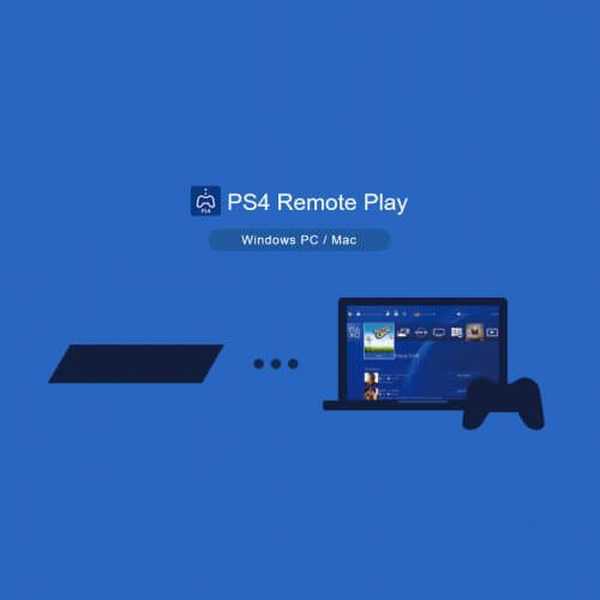
- Jakmile si stáhnete instalační program, spusťte jej a postupujte podle dalších pokynů k instalaci.
- Jakmile je balíček nainstalován ve vašem počítači, můžeme přejít k poslednímu kroku a nastavit připojení mezi vaší PlayStation 4 a vaším počítačem s Windows 10.
4. Nastavte připojení
- Oběd Aplikace Remote Play právě jste nainstalovali.
- Klepněte na Start, a poté se přihlaste pomocí svého účtu PlayStation.
- Aplikace by nyní měla začít hledat váš PS4.
- Po navázání připojení budete moci v počítači odesílat nebo vzdáleně hrát hry pro systém PS4.

A to je vše, protože můžete vidět, že navázání spojení mezi vaším systémem PS4 a počítačem je jednoduché díky funkci Remote Play a můžete ji navázat během několika minut (pokud samozřejmě máte požadovaný hardware).
Pokud máte nějaké připomínky, dotazy nebo návrhy, dejte nám vědět v komentářích níže.
FAQ: Chcete se dozvědět více o Remote Play?
- Můžete použít vzdálené hraní na různých WiFi?
Doporučuje se používat Remote Play ve stejné WiFi síti, kde je připojen PS4. Vzdálené přehrávání může nebo nemusí fungovat v rozsáhlé síti.
- Proč Remote Play nefunguje?
V závislosti na vašem síťovém připojení nemusí být možné používat vzdálené přehrávání přes internet. Na obrazovce funkcí systému PS4 vyberte možnost Nastavení > Síť > Vyzkoušejte připojení k internetu, a poté potvrďte, že se můžete připojit k internetu i síti PlayStation.
Poznámka editora: Tento příspěvek byl původně publikován v březnu 2019 a od té doby byla přepracována a aktualizována v dubnu 2020 pro svěžest, přesnost a komplexnost.
- Playstation 4
- Průvodci Windows 10
 Friendoffriends
Friendoffriends



